最近有电脑用户遇到一个shs文件,不知道该怎么打开它,用户使用记事本打开这个shs文件,但里面却是空白的,这让用户感到很苦恼。其实,我们可以使用Word软件来打开shs文件。下面,小编给大伙演示打开shs文件的流程了。
其实shs文件是不可读文件,只要是由Word文档或Excel电子表格创建。近期,有用户反映不知道该如何打开shs文件,记事本打开里面却是空白,很是苦恼。那么怎么打开shs文件?下面,小编跟大家介绍打开shs文件的步骤了。
怎么打开shs文件
在文件夹中或者桌面上新建一个空白的word文档。方法是右键点击鼠标----新建---word文档。
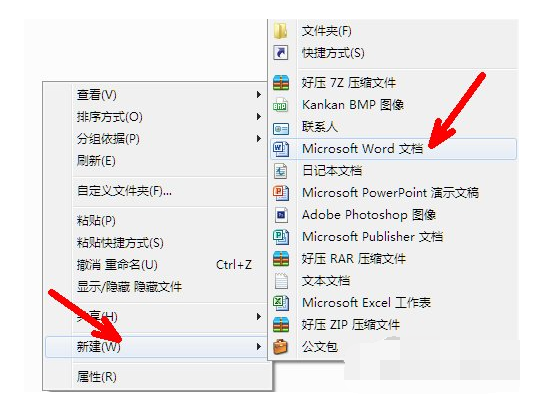
打开shs电脑图解1
双击打开这一个新建的空白文档。

碎片文件电脑图解2
找到想打开的那个shs格式的文件。右键点击复制。
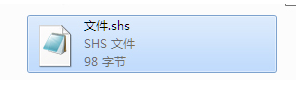
打开shs电脑图解3
回到刚才打开的那个word空白文档中,单击箭头所指的部位,即粘贴选项。
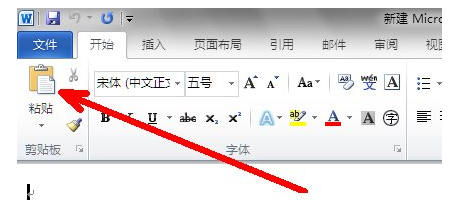
碎片文件电脑图解4
这时候,shs格式文件里面的内容就显示出来了。
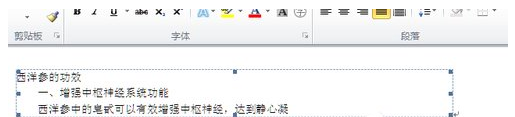
打开shs电脑图解5
以上就是打开shs文件的技巧。
Copyright ©2018-2023 www.958358.com 粤ICP备19111771号-7 增值电信业务经营许可证 粤B2-20231006